윈도우 11에서 복원 지점을 만드는 쉬운 2단계
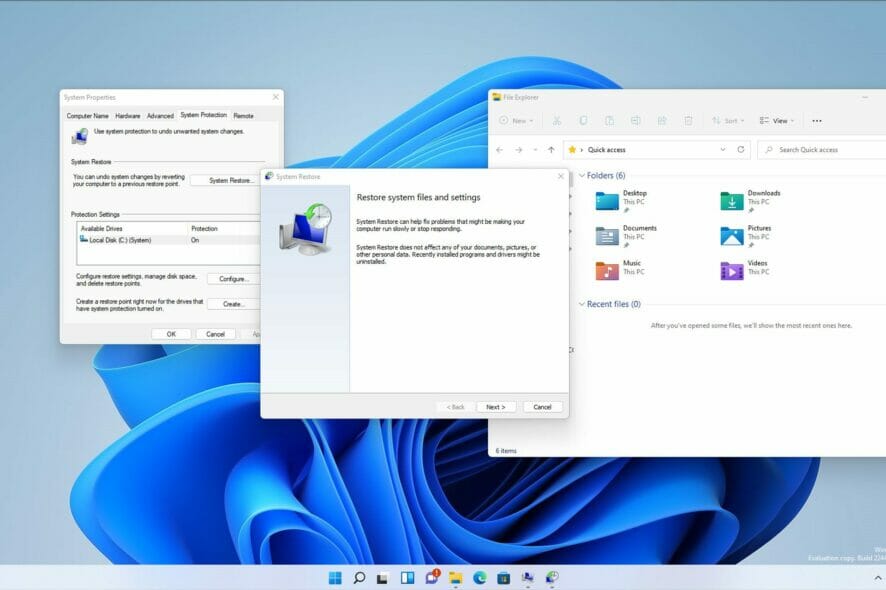 컴퓨터 문제는 불가피하게 발생하며, 이를 해결하는 한 가지 방법은 시스템 복원이라는 윈도우의 내장 기능을 사용하는 것입니다.
컴퓨터 문제는 불가피하게 발생하며, 이를 해결하는 한 가지 방법은 시스템 복원이라는 윈도우의 내장 기능을 사용하는 것입니다.
때때로 특정 문제를 해결하기 위해서는 정확한 원인을 파악하고 수동으로 고쳐야 할 때가 있으며, 일부 사용자는 필요한 기술이 부족할 수 있습니다.
이럴 때 시스템 복원이 도움이 되며, 이 도구를 사용하면 시스템을 이전 상태로 복원할 수 있습니다.
이를 위해서는 시스템 복원에서 적절한 복원 지점을 선택하고 화면의 지침을 따르면 됩니다. 이 가이드에서는 복원 지점에 대해 알아야 할 모든 것을 보여드리겠습니다. 그럼 시작해 볼까요?
시스템 복원은 어떻게 작동하나요?
시스템 복원은 시스템에 손상이 발생할 경우 PC를 복원하는 데 사용할 수 있는 기능입니다. 이를 위해 복원 지점이라고 하는 시스템 스냅샷을 생성합니다.
문제가 발생할 경우 이전 스냅샷으로 쉽게 복원하고 최근의 문제를 해결할 수 있습니다. 복원 지점은 자동으로 생성되지만, 사용자가 직접 만들 수도 있습니다.
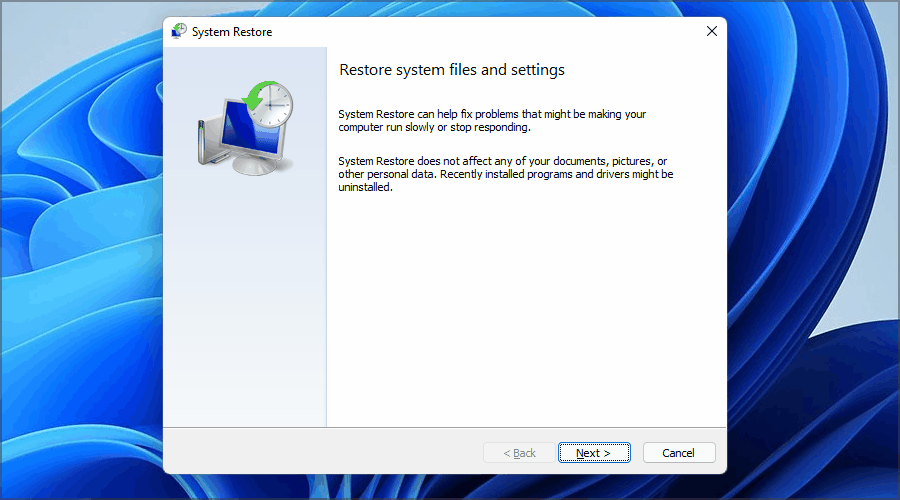 시스템 복원을 통해 시스템 파일, 설치된 프로그램 및 레지스트리 설정을 복구할 수 있어 새 소프트웨어 또는 업데이트 설치 후 발생한 문제를 쉽게 해결할 수 있습니다.
시스템 복원을 통해 시스템 파일, 설치된 프로그램 및 레지스트리 설정을 복구할 수 있어 새 소프트웨어 또는 업데이트 설치 후 발생한 문제를 쉽게 해결할 수 있습니다.
시스템 복원으로 삭제된 파일을 복구할 수 있나요?
시스템 복원은 시스템 파일과 애플리케이션을 포함한 부분 백업만 생성합니다.
이 기능은 전체 백업을 생성할 수 없기 때문에 파일은 스냅샷에 포함되지 않으며, 복원되지 않습니다.
요약하자면, 시스템 복원은 삭제된 파일에는 작동하지 않지만 이 문제를 해결하고 싶다면 윈도우 11 시스템 이미지 생성이나 디스크 클로닝 소프트웨어 사용을 권장합니다.
윈도우 11에서 복원 지점을 만드는 방법은?
1. 시스템 복원이 활성화되어 있는지 확인하기
- 작업 표시줄에서 검색 아이콘을 클릭합니다.
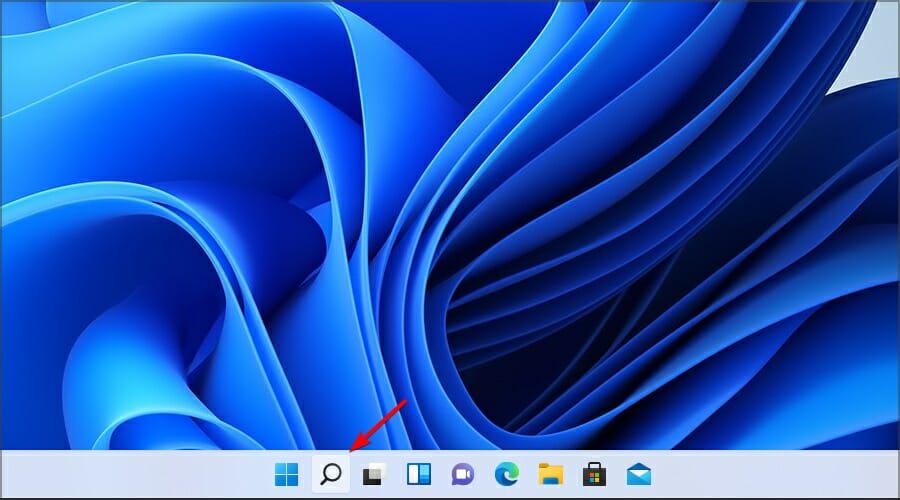
- 복원 지점 만들기를 입력합니다. 결과 목록에서 복원 지점 만들기를 선택합니다.
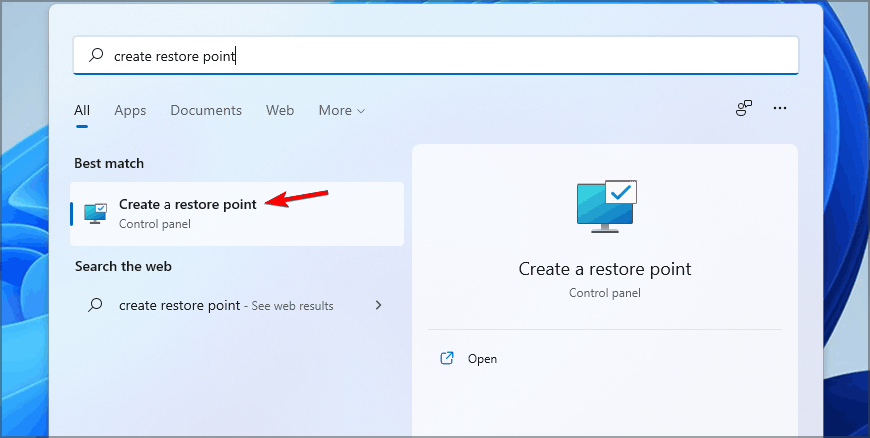
- 시스템 복원을 활성화할 드라이브를 선택하고 구성을 클릭합니다.
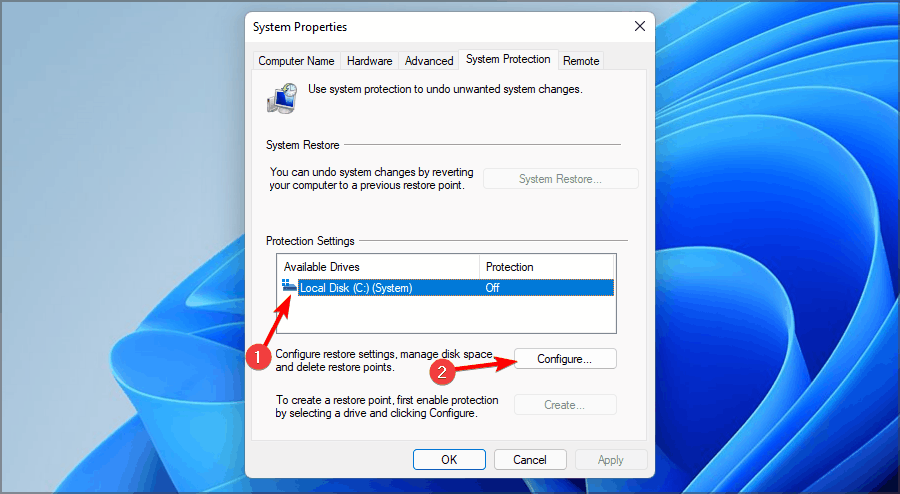
- 이제 시스템 보호 켜기를 선택합니다. 최대 사용량 값을 설정하고 적용 및 확인을 클릭하여 변경 사항을 저장합니다.
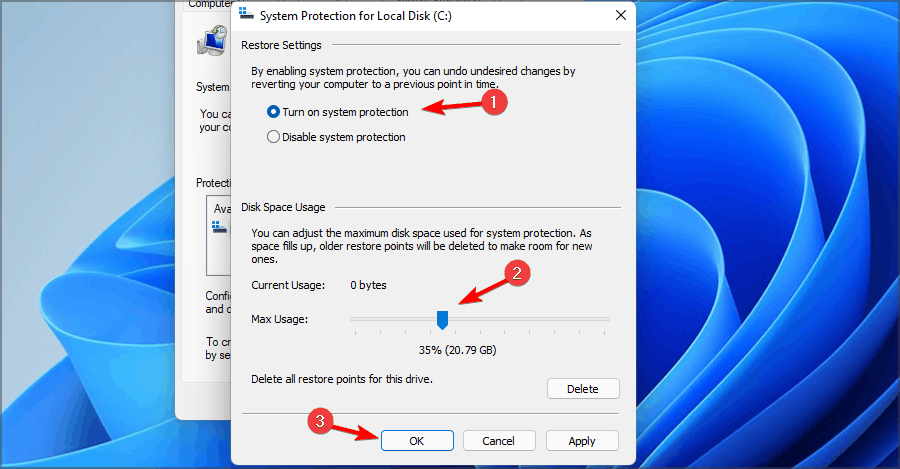
검색 기능을 사용할 수 없는 경우, 우리의 ‘윈도우 11 검색 바 작동하지 않음’ 가이드에서 도움이 될 수 있는 몇 가지 해결 방법이 있습니다.
2. 시스템 복원 지점 만들기
윈도우 11 OS는 복원 지점을 만드는 과정을 매우 쉽고 빠르게 만들어 줍니다. 당신이 해야 할 일은 제어판의 전용 메뉴로 이동하여 구성하는 것입니다.
- 작업 표시줄에서 검색 아이콘을 클릭합니다.
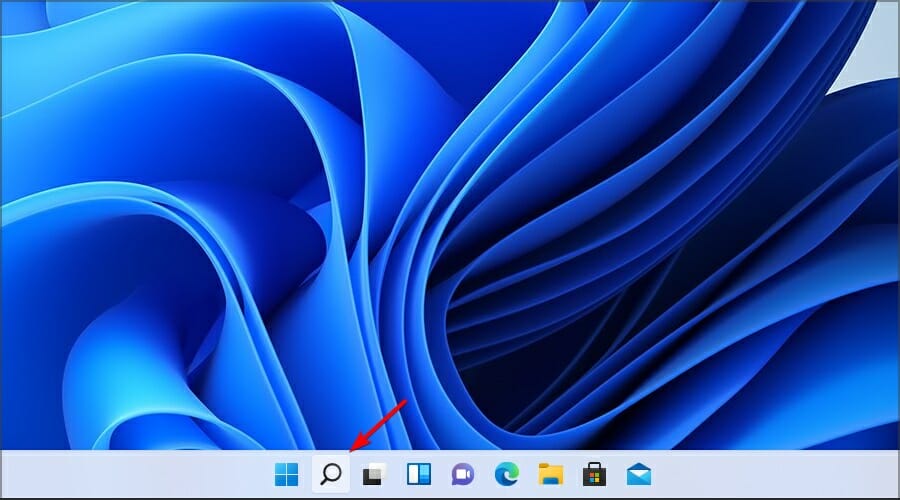
- 작업 표시줄에서 검색 아이콘을 클릭합니다.
- 복원 지점 만들기를 입력하고 첫 번째 결과를 선택합니다.
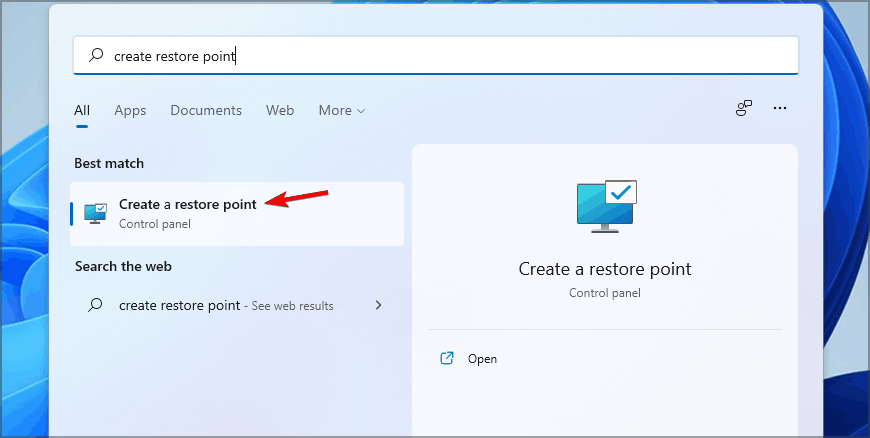
- 복원 지점 만들기를 입력하고 첫 번째 결과를 선택합니다.
- 시스템 속성 창이 열리면 생성을 클릭합니다.

- 시스템 속성 창이 열리면 생성을 클릭합니다.
-
복원 지점의 원하는 이름을 입력한 다음 생성 버튼을 클릭합니다.
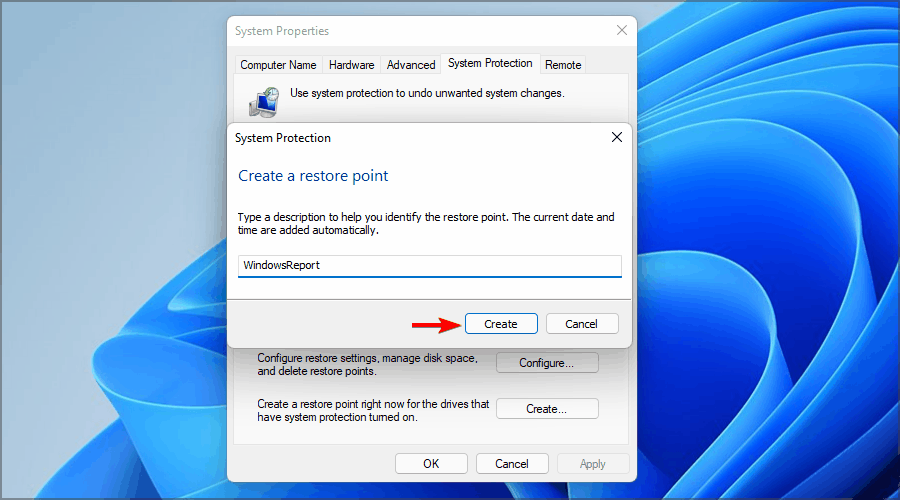
-
복원 지점의 원하는 이름을 입력한 다음 생성 버튼을 클릭합니다.
-
윈도우가 복원 지점을 생성하는 동안 기다립니다.
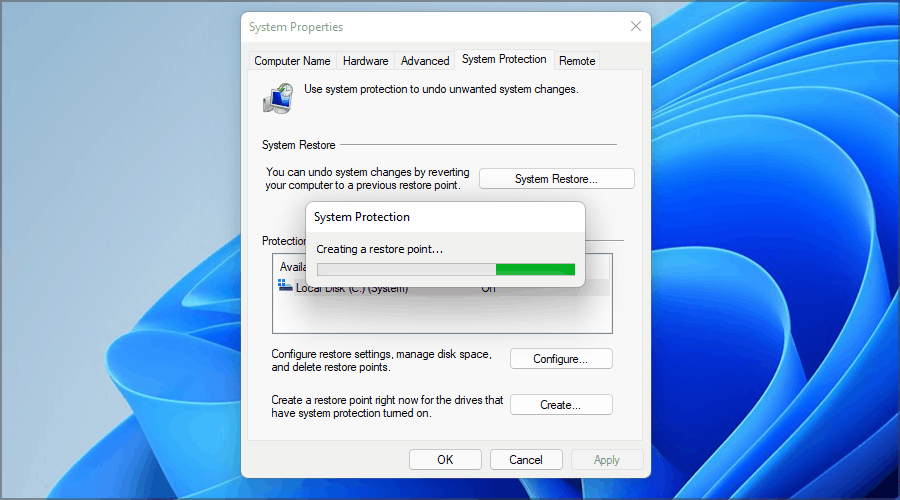
-
윈도우가 복원 지점을 생성하는 동안 기다립니다.
-
프로세스가 완료되면 복원 지점이 생성되었다는 확인 메시지를 받게 됩니다.
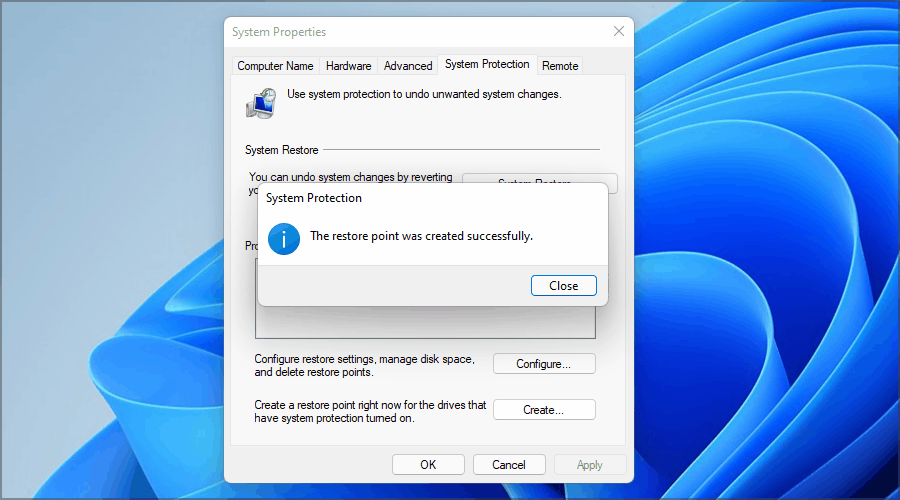
-
프로세스가 완료되면 복원 지점이 생성되었다는 확인 메시지를 받게 됩니다.
시스템 복원으로 내 PC를 복원하는 방법은?
- 윈도우 키 + R 을 누르고 rstui를 입력합니다. 엔터를 누르거나 확인을 클릭합니다.
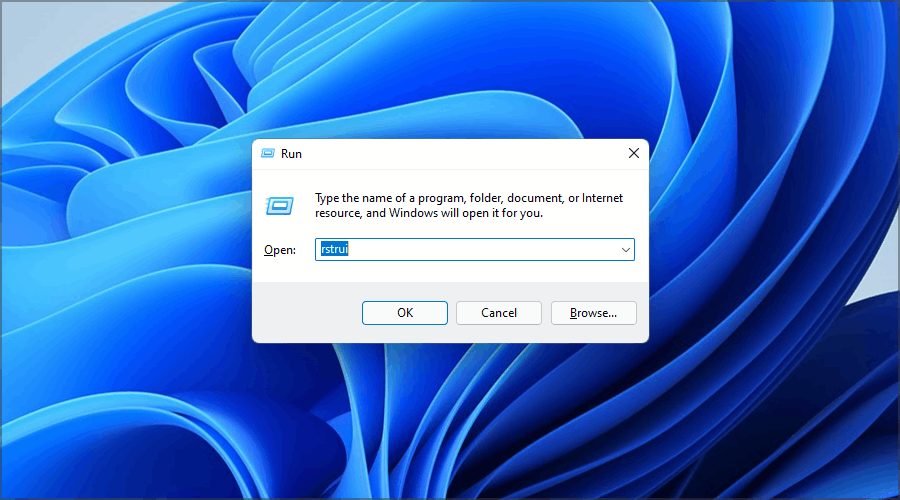
- 시스템 복원 창이 이제 나타납니다. 다음을 클릭하여 진행합니다.
- 되돌리려는 복원 지점을 선택하고 다음을 클릭합니다.
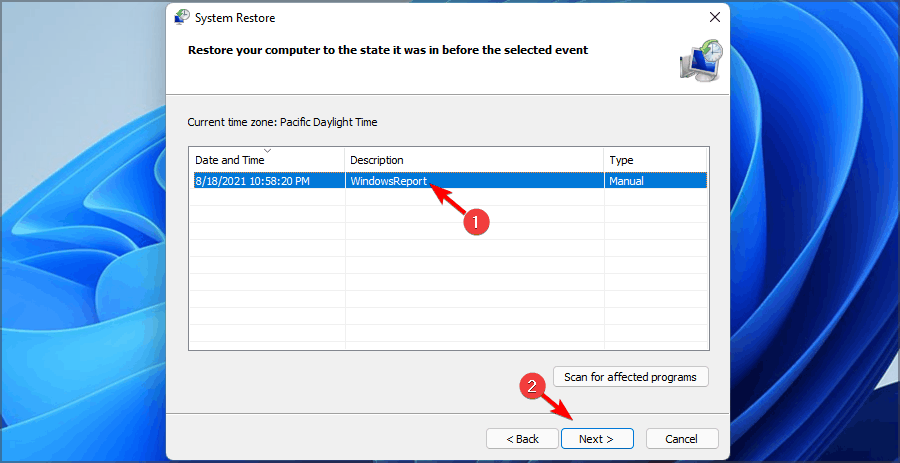
- 이제 마침을 클릭합니다.
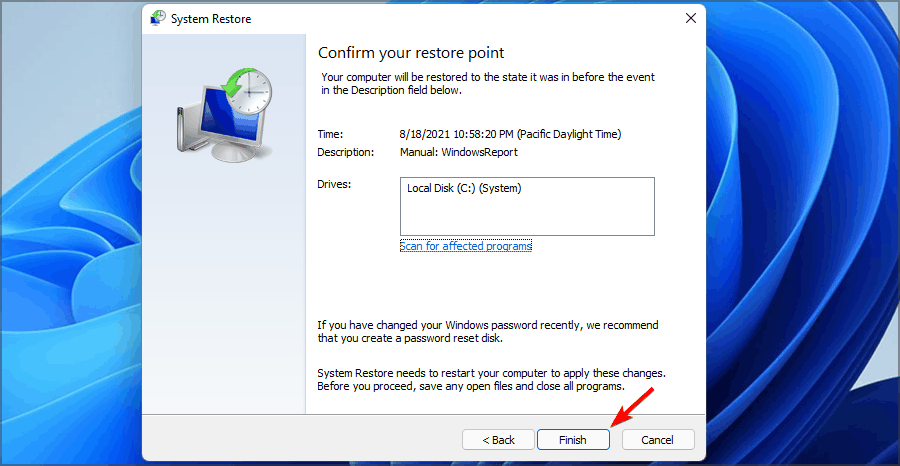
- 이제 PC가 재시작되고 선택한 복원 지점으로 복원됩니다.
윈도우로 부팅할 수 없는 경우 시스템 복원을 사용하는 방법은?
- 부팅하는 동안 PC를 몇 번 재시작합니다. 또는 로그인 화면에서 Shift 키를 누르고 재시작 옵션을 선택합니다.
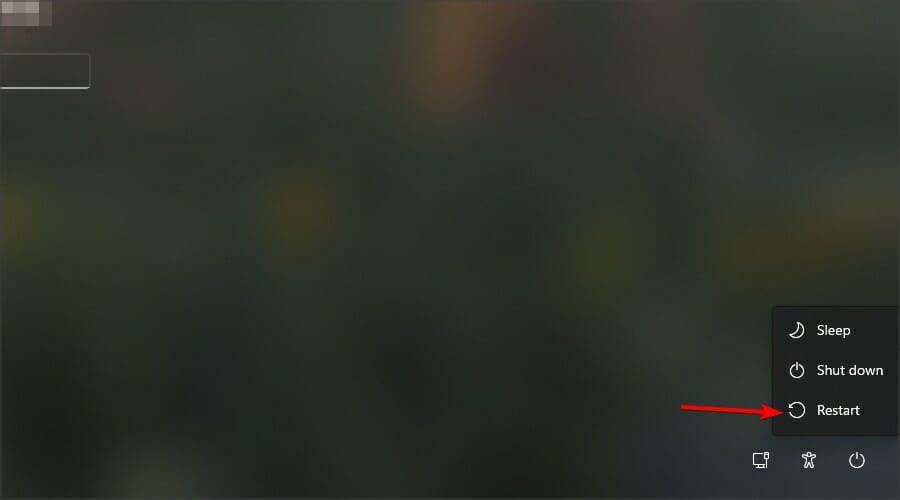
- 옵션 목록에서 문제 해결을 선택합니다.

- 이제 고급 옵션을 선택합니다.
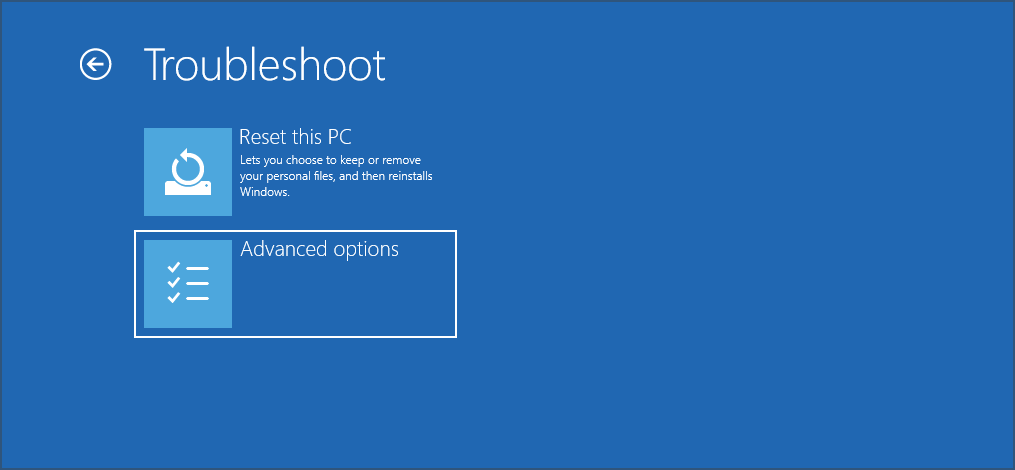
- 옵션 목록에서 시스템 복원을 선택합니다.
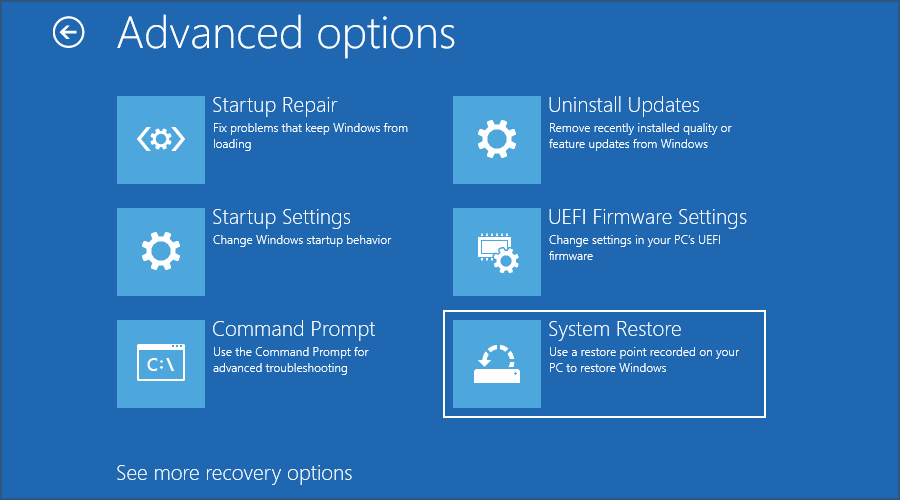
- 다음을 클릭하고 복원 지점을 선택합니다.
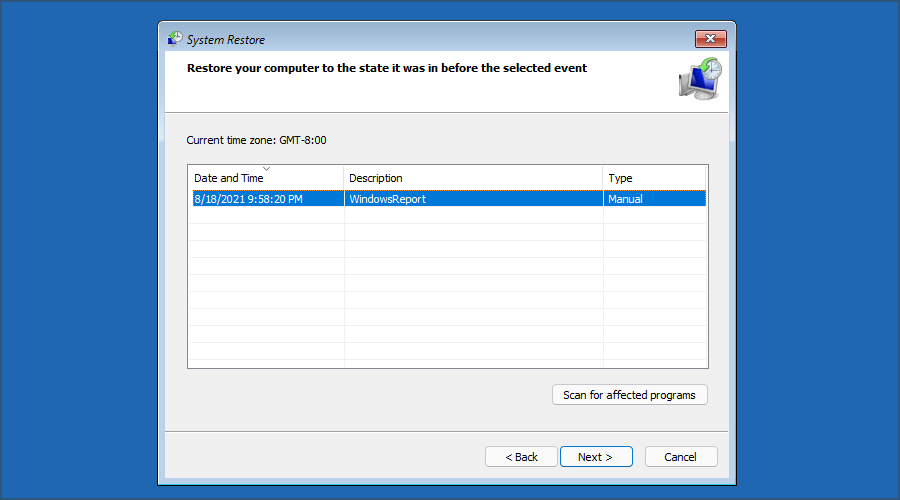
- 마침을 클릭하여 복원 프로세스를 시작합니다.
윈도우 11 복원 지점을 만드는 것은 간단하며 불과 1분이면 충분하므로 심각한 문제를 피하기 위해 복원 지점을 정기적으로 만드는 것을 잊지 마세요.
또한 전용 복구 소프트웨어를 사용하여 손실된 DLL 파일, 손상된 레지스트리 또는 맬웨어와 같은 잠재적 문제를 스캔할 수 있습니다.
비록 이 기능이 모든 주요 문제를 해결할 수는 없지만, 컴퓨터에서 문제가 발생할 경우를 대비해 시스템 복원 지점을 준비해 두는 것이 항상 좋습니다. 게다가 복원 지점이 작동하지 않을 경우 해야 할 일에 대한 가이드도 확인해 보세요.
기본적으로 시스템 복원이 제대로 활성화되었는지 확인하고, DISM을 실행하고, 하드 드라이브의 오류를 확인하는 등 몇 가지 일반적인 문제 해결 팁을 따라야 합니다.
당신은 PC에서 시스템 복원을 얼마나 자주 사용하고 있나요? 아래 댓글 섹션에 알려주세요.













